Jadi, Anda dapat membuat Mac memberi tahu Anda waktu dengan suara

Apakah Anda ingin Mac memberi tahu Anda jam berapa sekarang? Ini bukan fungsi yang sangat populer, tetapi semua Mac memiliki kemampuan ini dan di baris berikut saya ingin menjelaskan bagaimana Anda dapat mengaktifkannya dan mengkonfigurasinya sesuai dengan keinginan Anda.
Dengan fungsi ini Anda dapat membuat Mac Anda "berbicara" dan Anda beri tahu saya jam berapa pada waktu-waktu tertentu. Bergantung pada konfigurasi yang Anda pilih, Anda dapat meminta Mac memberi tahu Anda jam, setengah lewat dan seperempat jam.
Selain itu, Anda juga dapat mengonfigurasi suara yang ingin Anda gunakan di antara beberapa yang disertakan, volume yang dengannya ia harus dimainkan dan akhirnya kecepatan yang harus dilafalkan oleh komputer.
Apakah Anda ingin mengkonfigurasi macOS untuk melakukan ini? Kemudian baca terus, karena sangat sederhana dan pada baris berikut saya jelaskan langkah demi langkah.
Aktifkan pengumuman waktu macOS
Langkah pertama untuk Mac Anda untuk memberi tahu Anda jam berapa "live voice" adalah akses Preferensi Sistem dari menu dengan ikon logo Apple. Setelah masuk lakukan hal berikut:
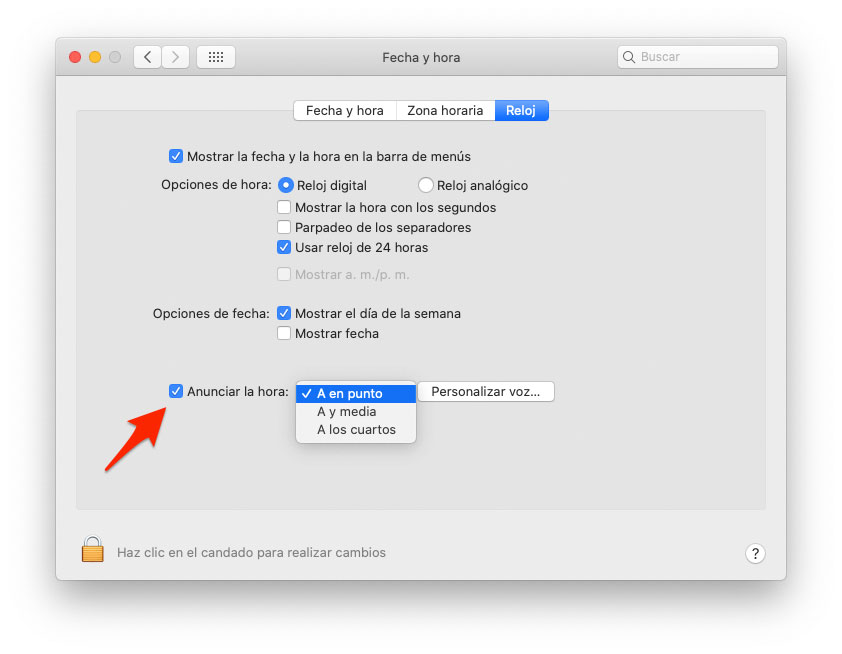
- Klik pada Tanggal dan waktu.
- Akses tab Jam.
- Pilih jika Anda ingin diberitahu: "jam", "setengah" atau "ke kamar".
Setelah konfigurasi ini selesai, komputer akan mulai berkomunikasi waktu sesuai dengan pengaturan yang ditetapkan. Ini akan melakukannya dengan pengaturan default, tetapi jika Anda ingin lebih dalam, di bagian selanjutnya saya menjelaskan bagaimana Anda dapat menyesuaikan pengumuman waktu.
Kustomisasi pengumuman waktu Mac Anda
Seperti yang saya katakan, setelah pengumuman waktu macOS diaktifkan, komputer akan mengumumkan waktu sesuai dengan konfigurasi yang dipilih.
Jika kamu mau sesuaikan pemberitahuan ini, Anda harus mengakses tab Jam lagi dalam Tanggal dan waktu Preferensi Sistem. Setelah masuk lakukan hal berikut:
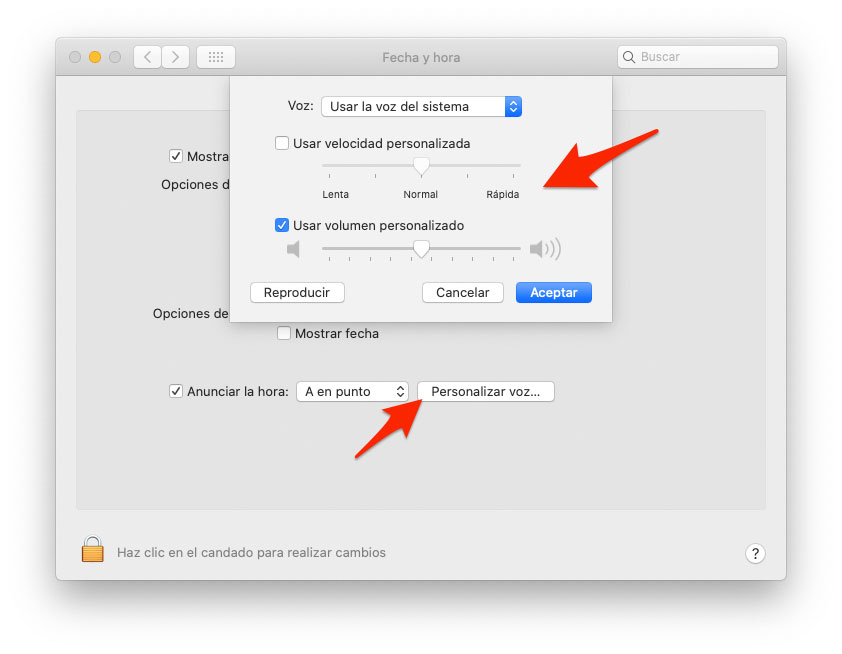
- Klik pada Kustomisasi suara.
- Pilih suara yang ingin Anda gunakan dalam drop-down Suara. Anda dapat memilih untuk menggunakan suara sistem, Jorge, Monica atau mengunduh suara-suara lain dengan mengklik pada kustomisasi.
- Setel kecepatan pemutaran pesan yang Anda inginkan. Semakin cepat semakin sedikit waktu akan mengganggu Anda, tetapi ada juga kemungkinan bahwa Anda harus lebih memahami apa yang dikatakannya.
- Terakhir, pilih volume yang Anda inginkan untuk memutar pesan.
Setelah melakukan perubahan pada salah satu poin di atas, Anda dapat menggunakan tombol Play untuk mengetahui dengan tepat bagaimana pesan akan terdengar.
Setelah disesuaikan dengan selera atau kebutuhan Anda, Anda hanya perlu mengklik tombol Terima. Mulai saat ini, Mac Anda akan memberi tahu Anda waktu sesuai dengan momen yang telah Anda atur dan dengan suara, kecepatan, dan volume yang dipilih.
Itu adalah sedikit sekali fungsi yang diketahui seperti yang saya katakan di awal, tapi itu tentu bisa sangat berguna dalam kasus-kasus tertentu. Misalnya, jika Anda menggunakan metode produktivitas berdasarkan waktu kerja / istirahat atau jika Anda adalah orang yang berkonsentrasi sangat dalam dan membutuhkan peringatan untuk mengetahui jam berapa sekarang.
Apakah Anda sudah tahu saluran Telegram kami? Bergabunglah dengan mengklik di sini dan menerima konten TodoAppleBlog secara langsung di ponsel Anda.



